Didžiulis informacijos kiekis tinkle platinamas kompaktinių diskų pavidalu. Tai apima fizinių kompaktinių diskų kopijas. Jų vienintelis skirtumas yra tas, kad diskas, naudojamas joms skaityti, yra ne fizinis, o virtualus ir yra ne kompiuterio korpuse, o vartotojo kompiuteryje yra įdiegtas atskira priemone.
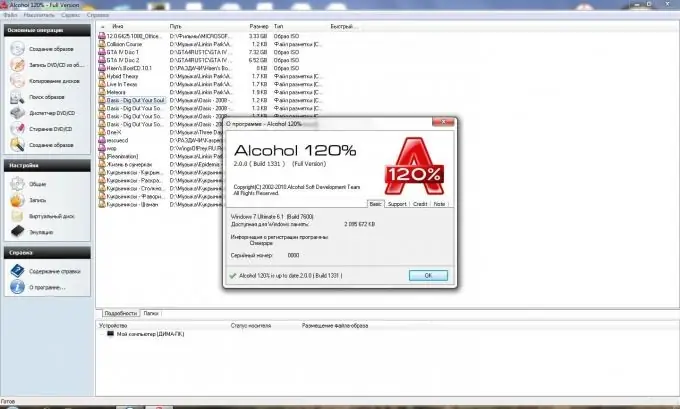
Tai būtina
naudingumas „Alcohol 120%“
Nurodymai
1 žingsnis
Kai kurios dažniausiai pasitaikančios komunalinės paslaugos, teikiančios virtualų diską sistemoje, yra „Alcohol 120%“ir „Daemon Tools“. Pagal analogiją galite dirbti su abiem programomis.
Įdiekite ir paleiskite „Alcohol 120%“įrankį. Tai galima padaryti dukart spustelėjus programos piktogramą darbalaukyje, arba suradę ją programų sąraše naudodami meniu Pradėti.
2 žingsnis
Ieškokite reikalingo vaizdo failo. Norėdami tai padaryti, horizontalioje meniu juostoje pirmiausia spustelėkite elementą "Paslauga", tada išskleidžiamajame sąraše pasirinkite elementą "Ieškoti vaizdo failų". Paieškos lange turite nurodyti kelią į vietą, kurioje yra vaizdas. Tada spustelėkite mygtuką "Ieškoti". Visi rasti vaizdai bus rodomi lange. Šiame sąraše raskite reikiamą ir spustelėkite jį kairiuoju pelės mygtuku. Po to pasirinkite elementą „Pridėti pasirinktus failus prie alkoholio 120%“.
Tą pačią paiešką galima atlikti naudojant spartųjį klavišą „Ctrl + F“.
3 žingsnis
Uždarykite vaizdų paieškos langą.
4 žingsnis
Pritvirtinkite vaizdą prie virtualaus disko.
Atlikus antrąjį žingsnį, pagrindinis naudingumo langas šiek tiek pasikeitė - reikiamo vaizdo failas pasirodė sąraše dešinėje programos pusėje. Kairiuoju pelės mygtuku spustelėkite šio paveikslėlio pavadinimą ir kontekstiniame meniu pasirinkite elementą „Tvirtinti prie įrenginio“.
Vaizdas dabar pritvirtintas prie virtualaus disko. Su juo galite dirbti kaip su įprastu kompaktiniu disku.






